Kodi este un software cu sursă deschisă, gratuit, care poate sorta, organiza și gestiona întreaga colecție media - filme, emisiuni TV, muzică, fotografii și multe altele - și prezentați totul într-o interfață curată, bine concepută, cu toate informațiile suplimentare cu care ne-am obișnuit la. Este similar cu Plex dar are unele diferențe cheie.
Cuprins
- Ce este Kodi?
- Este Kodi legal?
- Pe ce dispozitive funcționează Kodi?
- Cum instalez Kodi?
- Cum folosesc Kodi?
- Ce sunt suplimentele Kodi?
- Kodi poate înlocui cablul?
- Care este cea mai bună alternativă Kodi?
Dar exact ce este Kodi, cum îl folosiți, cum puteți profita la maximum de el și, cel mai important, este Kodi legal? Avem tot ce trebuie să știți chiar aici.
Videoclipuri recomandate
Ce este Kodi?
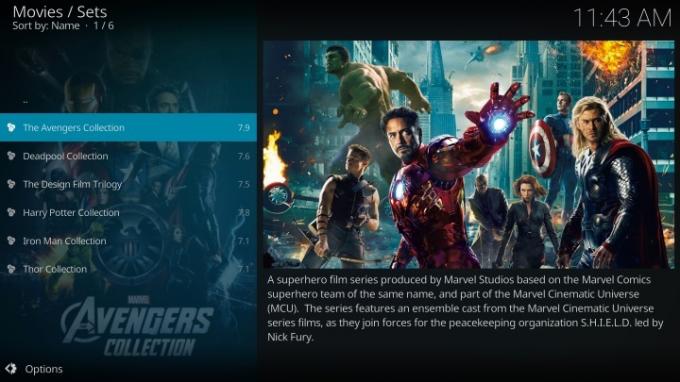
Kodi este un centru de software media gratuit, open-source. Redă aproape orice tip de format media și oferă o interfață de utilizator plăcută pentru a le vizualiza pe toate. Odată instalat, vă permite să vizualizați întreaga colecție media organizată după tip și totul este prezentat cu o mulțime de elemente suplimentare. informații culese de pe internet, cum ar fi grafica albumului sau a afișelor de film, descrieri, informații despre distribuție și titluri media conexe de la dvs. bibliotecă.
Legate de
- Ce este Paramount Plus? Preț, planuri și ceea ce puteți viziona
- Ce este YouTube Music? Tot ce trebuie să știi
- Ce este Sonos? Ce trebuie să știți despre sistemul muzical wireless
Puteți folosi Kodi pe televizor, telefon, tabletă și laptop. Funcționează și pe alte sisteme de operare precum Raspberry Pi și Linux. Cu suport pentru aproape orice tip de fișier video și audio, Kodi vă permite să redați (sau să vizualizați) și aceste fișiere media. Suport pentru formate care necesită mult procesor, cum ar fi 4K Ultra HD, HDR, și Dolby Atmos va varia în funcție de dispozitivul pe care îl utilizați.
Dar Kodi este mult mai mult decât un simplu mod de a reda propriile dvs. media. Cu ajutorul suplimentelor, puteți transmite în flux dintr-o mare varietate de surse de conținut video și audio de pe internet, puteți obține prognoze meteo și puteți adăuga funcții precum un DVR TV în direct. Pentru mulți oameni, aceste suplimente sunt principala atracție a lui Kodi. Înainte de a vă aventura pe acest drum, asigurați-vă că citiți secțiunea noastră despre legalitate de mai jos - este ușor să aveți probleme dacă nu sunteți atent.
Este Kodi legal?
Este posibil să fi auzit o discuție despre dacă este legal să utilizați Kodi sau nu. The Software-ul pentru centrul media Kodi, în sine, este perfect legal și ar trebui să stați liniștit dacă alegeți să îl descărcați și să îl instalați pe unul dintre dispozitivele dvs. Cu toate acestea, nu toate activitățile pe care le puteți face folosind Kodi sunt legale și aici oamenii pot avea probleme. Pentru a fi clar, vorbim strict despre utilizarea suplimentelor.
Este mai puțin probabil să instalați un supliment care încalcă legea drepturilor de autor dacă rămâneți cu cele pe care le oferă Kodi prin intermediul acestuia. depozitul oficial de suplimente. Cu toate acestea, datorită designului open-source al lui Kodi, puteți găsi o mulțime de depozite neautorizate cu suplimente care vă oferă acces gratuit la filme de la Hollywood, episoade TV și multe alte tipuri de conținut pentru care ar trebui să plătiți de obicei (sau nu le-ați putea achiziționa în mod legal deloc).
Utilizarea acestor suplimente este o zonă gri legală în cel mai bun caz și de-a dreptul ilegală în cel mai rău caz. Evident, Digital Trends nu vă poate oferi niciun sfat juridic specific, dar recomandarea noastră este să folosiți o abundență de precauție atunci când explorați în afara suplimentelor Kodi acceptate oficial. Dacă un supliment sună prea bine pentru a fi adevărat, ar trebui să fie un mare steag roșu.
Pe ce dispozitive funcționează Kodi?
Kodi poate fi instalat pe computere Windows, Mac, computere bazate pe Linux, Raspberry Pi, Android și Android TV. De asemenea, este posibil să utilizați Kodi cu dispozitive iOS și Apple TV dar vedeți avertismentele noastre mai jos.
Cum instalez Kodi?
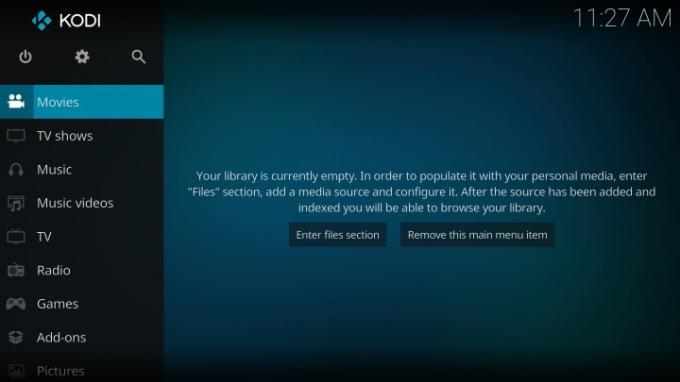
Configurarea Kodi este relativ simplă pentru dispozitive precum PC-uri, Mac-uri, dispozitive Android/Android TV și chiar Raspberry Pi. Pur și simplu descărcați compatibilul versiunea software-ului pentru dispozitivul dvs. - fie de pe site-ul web Kodi pentru PC/Mac/Raspberry Pi/Linux, fie din Magazinul Google Play pentru Android/Android TV - și instalați aceasta. Când rulați Kodi, vă va cere automat să îi acordați permisiunea de a vă accesa fișierele dacă sunteți pe un dispozitiv mobil sau Android TV. Veți fi apoi întâmpinat cu un ecran de pornire implicit care vă cere să arătați lui Kodi unde vă păstrați diferitele tipuri de media. Acestea pot fi în stocarea locală a dispozitivului dvs., pe un hard disk conectat sau pe un dispozitiv în rețea din casa dvs., cum ar fi un alt computer sau o unitate NAS.
Odată ce ați ajutat Kodi să vă găsească fișierele, acesta le scanează automat și preia informații aferente din diverse surse de pe web. Când acest proces se termină, veți vedea toate fișierele organizate după tip (filme, emisiuni TV, muzică etc.) în fereastra principală.
Deși Kodi este disponibil pentru dispozitive iOS și tvOS, cum ar fi iPhone-uri, iPad-uri și Apple TV, este un proces mai complicat pentru a le instala. De fapt, dispozitivele iOS vor trebui să ruleze iOS 8.0 sau o versiune ulterioară și să aibă jailbreak – nu pentru cei slabi de inimă. Chiar și procesul de instalare a Apple TV necesită utilizarea software-ului de dezvoltator Xcode de la Apple pe un Mac. Cu excepția cazului în care aveți răbdare și cunoștințe de tehnologie, nu vă recomandăm aceste dispozitive pentru utilizare cu Kodi.
Cum folosesc Kodi?
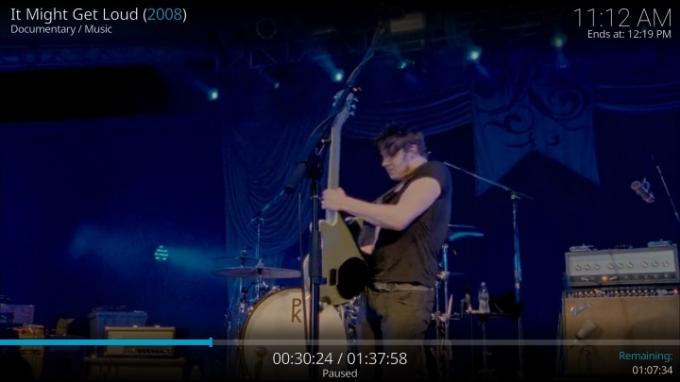
Kodi folosește aceeași interfață, indiferent de dispozitivul pe care rulează. Pur și simplu atingeți (sau faceți clic) în secțiunile media ușor de navigat din meniul din stânga, găsiți filmul, emisiunea TV sau muzica dorită și atingeți-l pentru a începe redarea. Comenzile de redare vor apărea inițial în partea de jos a ecranului, apoi vor dispărea, astfel încât să obțineți cea mai bună vizualizare a conținutului dvs. Atingeți oriunde pe ecran pentru a le aduce înapoi.
Cu dispozitive Android TV precum Nvidia Shield TV sau un televizor cu Android TV/Google TV, utilizați telecomanda livrată cu dispozitivul dvs. Veți descoperi că meniurile și butoanele mari sunt ușor de citit și de utilizat, chiar și atunci când stați pe canapea.
Dacă doriți să utilizați Kodi pe un PC, Mac, Raspberry Pi sau o mașină Linux împreună cu televizorul dvs., va trebui să le conectați pe cele două cu un cablu HDMI, și veți avea nevoie și de un telecomandă care este compatibil cu dispozitivul dvs. specific. Nu toate computerele acceptă telecomenzi cu infraroșu, așa că asigurați-vă că aveți una care va funcționa înainte de a începe.
Ce sunt suplimentele Kodi?

Suplimentele pot schimba substanțial ceea ce poate face Kodi și chiar ceea ce arată și sună în timp ce îl utilizați. Deoarece Kodi este un software open-source, oricine poate crea suplimente, ceea ce înseamnă că există multă varietate în funcții, dar și în calitate. Unele suplimente sunt bine dezvoltate și relativ stabile, în timp ce altele pot avea erori și mai puțin sofisticate. Spre deosebire de un magazin de aplicații, cum ar fi Google Play sau App Store de la Apple, descărcarea de suplimente pentru Kodi poate fi un amestec amestecat și va fi nevoie de câteva încercări și erori pentru a afla care suplimente sunt potrivite pentru tine. Suplimentele sunt organizate în peste 30 de categorii, dar iată câteva dintre cele mai populare:
- Skins (pentru a schimba modul în care apare interfața lui Kodi)
- TV/DVR (pentru a adăuga posibilitatea de a viziona și înregistra TV în direct dacă aveți un tuner OTA și antena TV)
- Jocuri (Kodi acceptă o mare varietate de opțiuni de joc, deși există unele precauții legale)
- Controlere de jocuri (acestea adaugă suport pentru multe controlere de jocuri populare de la terți)
- Video (o colecție imensă de suplimente pentru surse video în flux)
- Decodoare audio (utile dacă Kodi nu acceptă în mod nativ un anumit tip de fișier audio)
- Decodor video (la fel ca un decodor audio, dar pentru tipuri de fișiere video)
- Versuri (importă versuri de pe web pentru a însoți redarea muzicii)
- Raclete pentru albume (utile pentru afișarea informațiilor despre album și a copertei atunci când din colecția dvs. lipsesc aceste date)
Instalarea unui supliment este foarte ușoară. Folosind Răsfoiți depozitul de suplimente opțiunea, vă puteți naviga prin diferitele categorii până când găsiți un supliment dorit, apoi selectați Instalare din pagina de informații a suplimentului. Odată instalat, suplimentul va rula de obicei automat, deși poate necesita mai multe informații de la dvs. înainte de a-și putea îndeplini funcția (de exemplu, suplimente TV/DVR).
Kodi poate înlocui cablul?
Kodi este o soluție de centru media complet robustă. Cu nenumărate suplimente care vă permit să transmiteți în flux și chiar să înregistrați televiziune in direct, vă puteți înlocui în mare parte abonamentul prin cablu. Puteți chiar să adăugați pluginuri oficiale din directorul Kodi pentru multe canale populare precum Bravo, Crunchyroll și Food Network. Serviciul dvs. preferat de abonament plătit, cum ar fi Disney+ sau HBO Max, este posibil să nu aibă un plugin oficial, deci este ceva de reținut.
Care este cea mai bună alternativă Kodi?
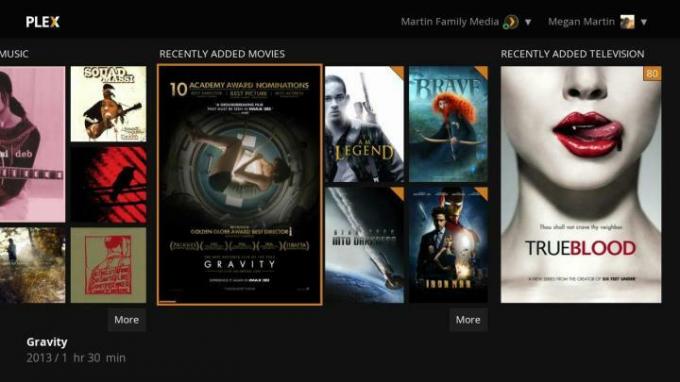
Kodi este un centru media excelent, dar are câteva dezavantaje care pot dezactiva unii potențiali utilizatori. Ajutorul și suportul pentru Kodi sunt furnizate strict prin intermediul Forumurile comunității Kodi si Kodi Wiki. Explicațiile pentru anumite caracteristici și funcții pot fi concise și presupun adesea o bună cunoaștere generală a termenilor și conceptelor media. Software-ul în sine, deși foarte capabil, se bazează în totalitate pe puterea de procesare a dispozitivului pe care este instalat. Unele fișiere video, jocuri sau alte aplicații vor fi pur și simplu prea solicitante, în special pentru tablete, telefoane sau set-top box-uri de ultimă generație.
Pentru cei care doresc toate beneficiile software-ului pentru centrul media Kodi - cum ar fi capacitatea de a face catalogați și redați rapid biblioteca dvs. privată de filme, muzică, emisiuni TV și fotografii, în direct TV/DVR, etc. — dar nu sunt la fel de preocupați de posibilitatea de a personaliza experiența utilizatorului sau de a accesa surse discutabile de conținut online, Plex este o alternativă excelentă.
Plex și Kodi împărtășesc de fapt ADN similar - ambele sunt ramuri ale Fundația XBMC — dar diferă în implementarea lor. Cu Plex, instalați software-ul de server media Plex pe un computer sau pe un dispozitiv NAS și apoi descărcați software-ul client Plex pe dispozitivul pe care doriți să-l utilizați pentru a vă reda conținutul. Avantajul acestui aranjament este că clientul Plex este disponibil pentru aproape orice dispozitiv la care ne putem gândi, de la computere la console de jocuri, stick-uri de streaming, telefoane și tablete. Este compatibil cu Roku, Apple TV, Chromecast, Fire TV și, practic, toate platformele smart TV. Dacă aveți un computer destul de puternic în casă pentru serverul media Plex, credem că merită explorat ca alternativă Kodi.
Recomandările editorilor
- Ce este Amazon Music: tot ce trebuie să știi
- Ce este Tubi? Tot ce trebuie să știți despre streamerul gratuit
- Bilet de duminică NFL în 2023: tot ce trebuie să știți
- Plex vă permite acum să săriți peste creditele din filme și emisiuni TV
- Există o versiune de încercare gratuită a Sling TV? Iată ce trebuie să știți



